Az olyan streaming szolgáltatások, mint az Amazon Prime Video, a Hulu és a Netflix már régóta lehetővé tették a filmek és TV-műsorok útközbeni megtekintését - feltéve, hogy a telefonja vagy a tabletje megfelelő internetkapcsolattal rendelkezik. Ha azt szeretné, hogy ténylegesen letöltsön valamit, nem pedig csak azt, hogy azt streamelje, meg kell vásárolni vagy bérelni.
A kivétel: az Amazon Fire tabletták tulajdonosai letölthetnek néhány Prime Video műsort és filmet offline megtekintésre. Ez egy nagyszerű lehetőség, ha a repülőgépre érkezik, vagy valahol a Wi-Fi-t nem használta.
Ma már más eszközök tulajdonosai is letölthetik a Prime tartalmat is. Ez elég nagy dolog, mert pénzt takaríthat meg. Az alábbiakban bemutatjuk, hogyan lehet kihasználni a funkciót, kezdve az iOS eszközökkel. (Nyilvánvalóan magától értetődik, de csak abban az esetben mondom, hogy: A Prime videó letöltéséhez rendelkeznie kell az Amazon Prime előfizetéssel.)
Letöltés iOS-ba
1. lépés: Telepítse az Amazon Video alkalmazást, futtassa azt, majd jelentkezzen be az Amazon fiókjába.
2. lépés: A letöltés megkezdése előtt meg kell adnia az alapértelmezett videóminőség-beállítást. Tehát érintse meg a Beállítások ikont, majd a Letöltés minőséget. Tanácsom: Válassza a Jó vagy Jobb lehetőséget. Bármi magasabb, mint egy kis képernyő, és csak hosszabb időt vesz igénybe a letöltés és a több tárhely fogyasztása.

3. lépés: Keresse meg vagy keresse meg a letölteni kívánt műsort vagy filmet ("Deadwood", bárki?), Figyelembe véve, hogy nem minden az Amazon Prime Video könyvtárában támogatja ezt a lehetőséget. Ha nem lát egy letöltési gombot egy adott videóhoz (általában filmekhez), ezért.
4. lépés: Ha ez egy film, érintse meg a Letöltés gombot. Vegye figyelembe a megjelenő Beállítások gombot; érintse meg ezt, ha szünetelteti vagy megszakítja a letöltést, ahogy ez történik. Ha ez egy TV-műsor, először válassza ki a kívánt szezont, majd érintse meg a kívánt epizód melletti Letöltés gombot. (A gomb mellett található Lejátszás, ha azt szeretné, hogy az adatfolyamot továbbítsa). nem kell egyszerre tennie.

5. lépés: Ha a letöltés befejeződött, érintse meg a Lejátszás gombot.
Ha megérinti a Könyvtár ikont, előfordulhat, hogy nem azonnal tisztázza, hogy milyen videókat töltött le, és amelyek egyszerűen a könyvtár részét képezik. És ez egy szóváltás, ha meg akarja szabadítani a helyet azáltal, hogy törölte a figyelt tárgyakat. Szerencsére mindössze annyit kell tennie, hogy érintse meg a Pontos lehetőséget, majd válassza az Eszköz lehetőséget. Most már csak a helyi (azaz letöltött) filmek és műsorok láthatók.
Letöltés Androidra
1. lépés: Telepítse az Amazon Video alkalmazást, futtassa azt, majd jelentkezzen be az Amazon fiókjába. Azonban ne keresse meg a Google Play áruházban; az alkalmazást az Amazon Appstore-ból kell letölteni. Zavaros? Nézze meg az "Amazon Appstore telepítése Android-eszközön" című részt.
2. lépés: A letöltés megkezdése előtt meg kell adnia az alapértelmezett videóminőség-beállítást. Tehát érintse meg a Menü ikont, majd a Beállítások, majd az SD Letöltés minőséget. Tanácsom: Válassza a Jó vagy Jobb lehetőséget. Bármi magasabb, mint egy kis képernyő, és csak hosszabb időt vesz igénybe a letöltés és a több tárhely fogyasztása. Lehetőség van arra is, hogy a Mindig kérdezze meg a letöltést, ami szép, ha különböző minőségű letöltéseket szeretne.

3. lépés: Keresse meg vagy keresse meg a letölteni kívánt műsort vagy filmet ("Orphan Black", bárki?), Figyelembe véve, hogy nem minden az Amazon Prime Video könyvtárában támogatja ezt a lehetőséget. Ha nem lát egy letöltési gombot egy adott videóhoz (általában filmekhez), ezért.
4. lépés: Ha ez egy film, érintse meg a Letöltés gombot. Ha ez egy TV-műsor, először válassza ki a kívánt szezont, majd érintse meg a kívánt epizód melletti Letöltés gombot. (A másik ellentétes gomb, ha a lejátszást szeretné helyettesíteni.) Ha több epizódot szeretne letölteni, sorba állíthatja; nem kell egyszerre tennie.
5. lépés: Ha a letöltés befejeződött, érintse meg a Lejátszás gombot.
Ha törölni szeretne egy letöltést, csak érintse meg a kuka ikonját. Másodlagosan a Menübe is bejuthat, és érintse meg a Letöltések elemet, hogy megtekinthesse a letöltött filmeket és TV-műsorokat.



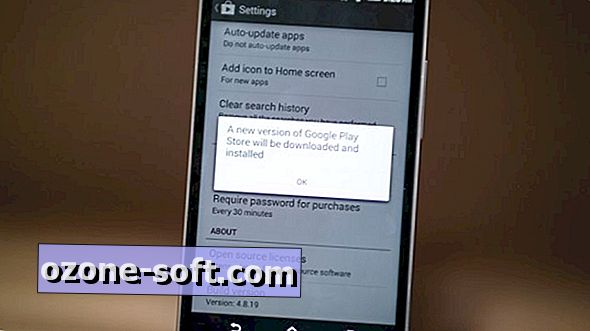

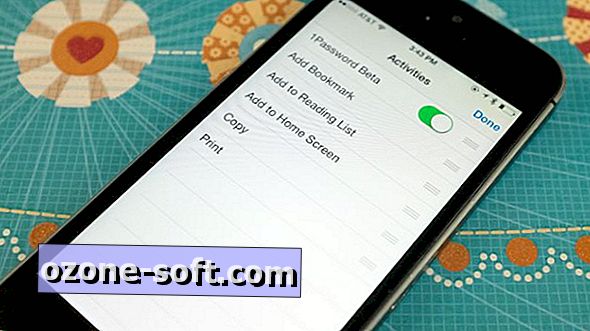

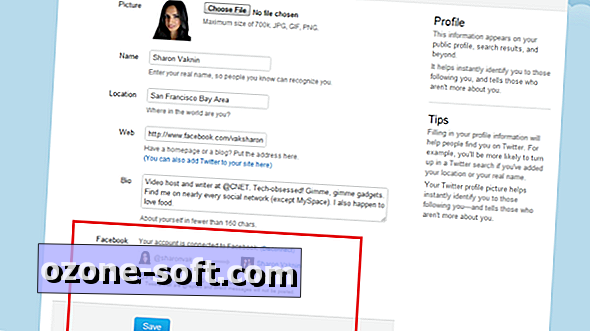





Hagyjuk Meg Véleményét